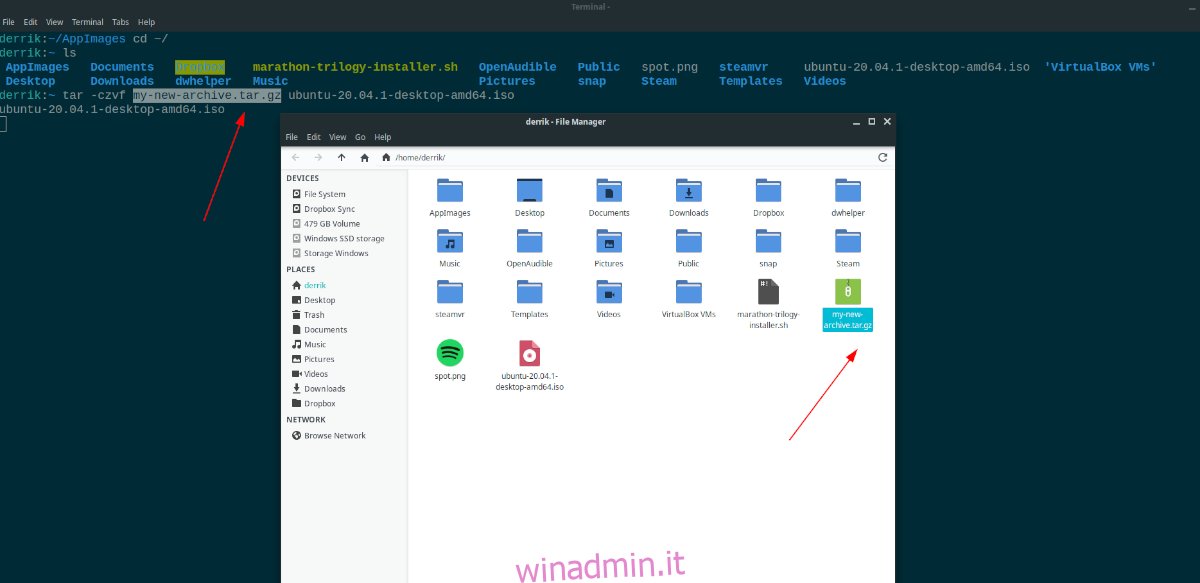Sei nuovo su Linux? Vuoi imparare a comprimere file dal terminale Linux ma non sai come farlo? Possiamo aiutare! Seguici mentre esaminiamo 4 modi per comprimere i file nel terminale su Linux!
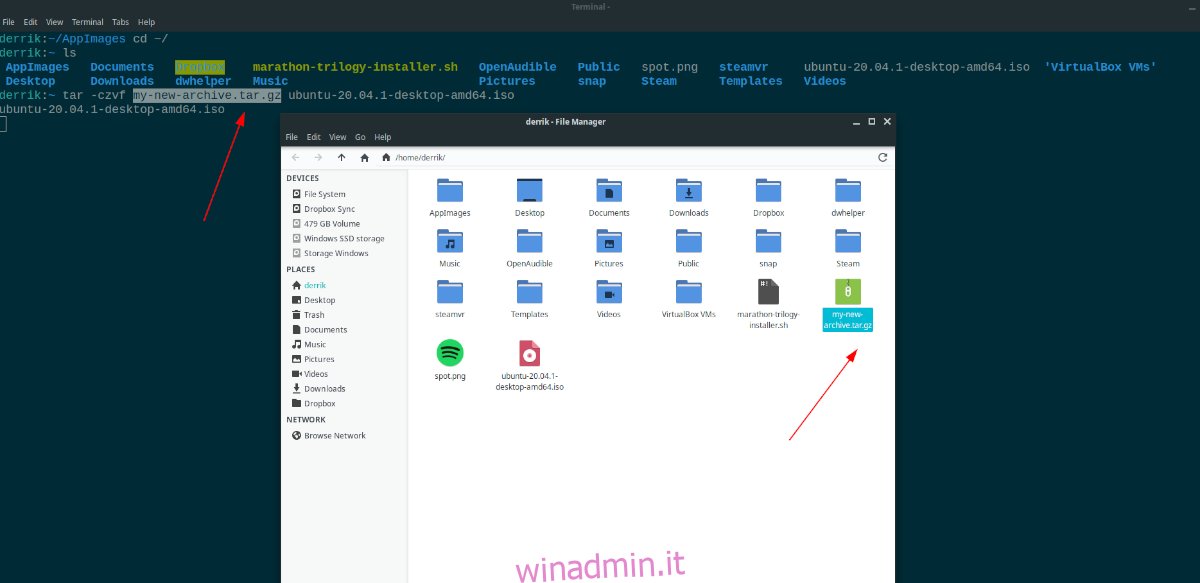
Sommario:
1. Tar
Il modo numero uno per comprimere i file nel terminale sulla piattaforma Linux è con Tar. Tar è un’utilità integrata su cui fanno affidamento molti programmi Linux, quindi non è necessario esaminare come installarlo.
Il comando Tar può creare archivi in molti formati diversi, come TGZ, Tar, XZ e altri. Tuttavia, gli archivi più versatili e utili che puoi creare con Tar sono TarGZ.
Per comprimere i file in un archivio TarGZ, apri una finestra di terminale premendo Ctrl + Alt + T o Ctrl + Maiusc + T sulla tastiera. Da lì, utilizza l’esempio di comando tar riportato di seguito per imparare a comprimere file e cartelle.
Per comprimere un file (o più file), eseguire il seguente comando di esempio.
Innanzitutto, spostati nella cartella che contiene i file che desideri comprimere. In questo esempio, utilizzeremo la directory “Documents”.
cd ~/Documents
Una volta che il terminale è nella directory “Documenti”, crei un nuovo archivio TarGZ. Il comando seguente comprimerà assolutamente tutto nella cartella “Documenti”.
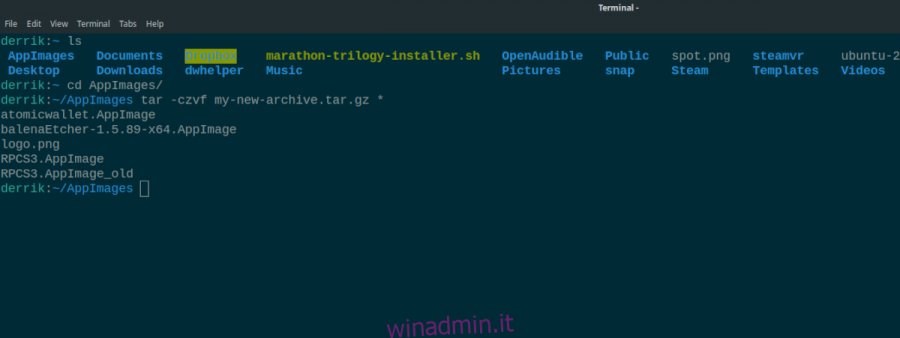
tar -czvf my-new-archive.tar.gz *
Non vuoi comprimere tutto in una cartella? Vuoi solo comprimere una cosa specifica? Prova invece questo comando.
tar -czvf my-new-archive.tar.gz /home/username/path/to/file/or/folder/
Basti dire; il comando Tar è incredibilmente versatile. Abbiamo appena scalfito la superficie di ciò che puoi fare per comprimere i file. Tuttavia, puoi saperne di più su come usare Tar per creare archivi, esegui il comando –help di seguito.
tar --help
2. Rar
Un altro modo per comprimere i file su Linux tramite il terminale è con Rar. Rar è un’utilità gratuita che permette a chi lo installa di interagire con il formato archivio RAR. Rar è un formato proprietario, quindi questo strumento è incredibilmente utile se hai archivi RAR sul tuo PC Linux o conosci qualcuno che usa il formato.
Per comprimere i file con l’utility Rar in Linux, devi prima installare il programma. Il motivo per cui questo programma deve essere installato è che Unrar supporta un formato proprietario e molte distribuzioni Linux non apprezzano questo fatto.
Ubuntu
sudo apt install rar
Debian
sudo apt-get install rar
Arch Linux
sudo pacman -S rar
Fedora
sudo dnf install https://forensics.cert.org/fedora/cert/32/x86_64/rar-5.4.0-1.fc32.x86_64.rpm
OpenSUSE
sudo zypper addrepo https://packman.inode.at/suse/openSUSE_Leap_15.2/ packman-x86_64 sudo zypper install rar
Dopo aver configurato l’app Unrar sul tuo PC Linux, puoi utilizzare il comando unrar per comprimere i file. Utilizzando gli esempi di comando riportati di seguito, creare un archivio Rar. Assicurati di personalizzare i comandi in base alle tue esigenze.
rar a -r my-rar-archive.rar /home/username/path/to/folder/
Oppure, per comprimere un singolo file, eseguire il seguente comando.
rar a my-rar-archive.rar /home/username/path/to/file.file
Infine, puoi comprimere tutti i file in una cartella.
cd / home / nome utente / cartella / dove / file / sono / 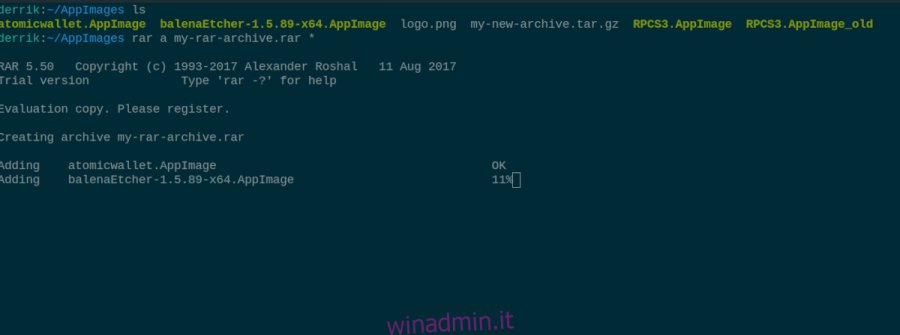
rar a my-rar-archive.rar *
Al termine dell’esecuzione del comando di compressione RAR, nella directory in cui è stato eseguito il comando di compressione verrà visualizzato un archivio in formato RAR.
3. Zip
Se hai bisogno di comprimere file sul tuo PC Linux che sono facilmente accessibili anche su altri sistemi operativi (come Mac o Windows), Zip è quello che vuoi. È un formato di compressione universale supportato da tutti i principali sistemi operativi. Ecco come comprimere i file con esso su Linux.
Innanzitutto, apri una finestra di terminale. Una volta aperta la finestra del terminale, segui gli esempi della riga di comando di seguito per imparare a comprimere i file con il comando zip.
Per comprimere una cartella contenente file con lo strumento Zip, specificare la posizione della cartella nel comando zip. Tieni presente che dovrai personalizzare l’esempio di comando di seguito in base alle tue esigenze.
zip -r name-of-zip-archive /home/username/location/of/folder/
Vuoi comprimere solo pochi file utilizzando lo strumento Zip e non un’intera directory? Prova invece questo esempio di comando.
Per prima cosa, spostati nella directory in cui desideri comprimere i file.
cd /home/username/location/of/files/to/compress/
Quindi, comprimi i file utilizzando il comando zip.
zip name-of-zip-archive filename1 filename2 filename 3
Oppure comprimi tutti i file nella cartella utilizzando il carattere jolly
zip name-of-zip-archive *
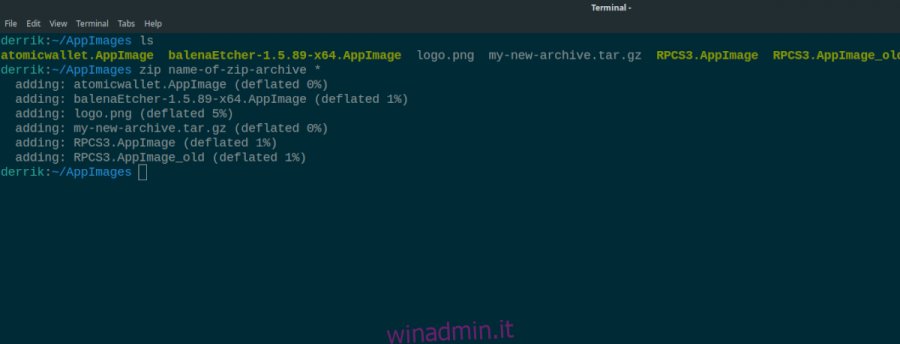
.
Al termine del comando zip, avrai un archivio Zip nella directory da cui hai eseguito zip.
4. Pigz
Pigz è un’utilità di compressione diversa da tutti gli altri programmi in questo elenco. Vedi, altre app come Tar, Rar e Zip possono comprimere più file e cartelle. Non Pigz può comprimere solo un file alla volta, ma è bravo a farlo.
Il vantaggio di Pigz è che consente agli utenti di comprimere in modo rapido ed efficiente un file da inviare a un amico o di cui eseguire il backup. Pigz è molto semplice. Per iniziare, avvia una finestra di terminale. Quindi, segui le istruzioni seguenti per installarlo sul tuo sistema.
Nota: vuoi saperne di più sullo strumento di compressione Pigz? In tal caso, consulta la nostra guida approfondita su come utilizzare lo strumento Pigz su Linux!
sudo apt install pigz
Ubuntu
sudo apt-get install pigz
Debian
sudo pacman -S pigz
Arch Linux
sudo dnf install pigz
Fedora
sudo zypper install pigz
OpenSUSE
cd /home/username/folder/with/file/to/compress/
Ora che Pigz è impostato spostati nella directory con il file che desideri comprimere con Pigz usando il comando CD. Ricordati di modificare il comando di esempio di seguito in base alle tue esigenze prima di eseguire!
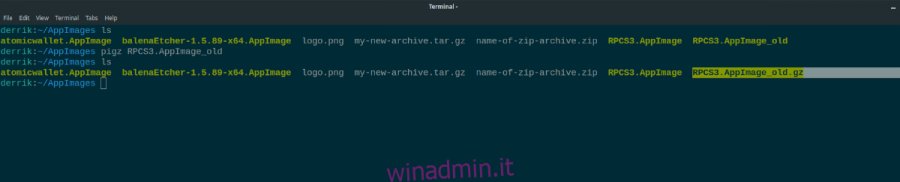
pigz file.filename
Una volta nella directory, comprimi il file usando il comando pigz.
Al termine del comando, il processo di compressione è terminato. Troverai il tuo file sostituito con un archivio GZ compresso nella cartella da cui hai eseguito il comando.
Conclusione
Esistono molti modi per comprimere i file su Linux nel terminale; tuttavia, molti utenti Linux principianti non sono a conoscenza di questi strumenti. Se hai appena iniziato a usare Linux e volevi scoprire diversi modi di comprimere i file, si spera che questo elenco ti abbia indirizzato nella giusta direzione!
Qual è il tuo strumento preferito da utilizzare per comprimere file su Linux? Ditecelo nella sezione commenti qui sotto!